Excel可以說是MS Office系列中最神奇也最重要的軟件。別再傻傻地用鼠標點來點去啦!用這10個基本技巧來提高工作效率,讓你做Excel事半功倍
1.“Ctrl PgDn / PgUp ”轉換工作表
2.用 “Ctrl 方向符”快速轉換單元格
當然,你也可以只按方向鍵,然后一格一格地移。但如果你想快速轉換單元格,在按方向鍵之前長按“Ctrl”,瞬間能達到“鍵步如飛”的效果。
3.巧用“Shift”鍵選擇數據
用“Ctrl Shift 方向鍵”能夠縱橫跨選單元格,從而選中你想要的區域。
4.雙擊自動填充數據
要用函數自動填充同列數據,不要去長按鼠標然后拼命往下拉到最后一欄——如果你的表格有幾百行呢?雙擊算好單元格的右下小十字,輕松填完整列數據。
5.讓這3個快捷鍵迅速統一數據格式
要讓數據呈現兩位小數?用Ctrl Shift !。
單位要美元?用 Ctrl Shift $。
要百分比?用 Ctrl Shift %。
鼠標點那么多次不累嘛?用這三個快捷鍵光速實現格式統一,而且后面兩個應該特別好記。
6.用F4鎖定單元格
在Excel里根據函數填充數據的時候,有時候你希望你引用的單元格下拉時隨之變化,也有時候你并不這么想。當你要“絕對引用”——也就是鎖定單元格的時候,你必須在行列前加$符號。想手動去打這些美元符號?簡直是瘋了…這要浪費多少時間你知道嗎?其實有一個簡單的技巧,就是在你選定單元格之后,按F4鍵輸入美元符號并鎖定;如果你繼續按F4,則會向后挨個循環:鎖定單元格、鎖定數字、鎖定大寫字母、解除鎖定。
7.用CountIF 和 SumIF 概括統計數據
Countif 是一個函數算法,統計在特定范圍內,滿足既定條件的單元格的個數。其中的第一個參數,是你想統計的范圍;而第二個參數則是你的條件。比方說:=countif(A1:A10,1) 即在A1:A10的范圍內,單元格內容是1個數。
COUNTIF(range,criteria)
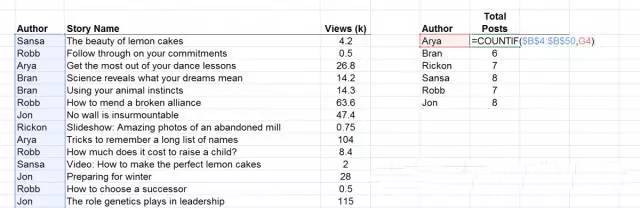
Sumif函數的用法是根據指定條件對若干單元格、區域或引用求和。下面是我們在計算每一個作者的總體瀏覽數。范圍上來說,作者名字的范圍格式前后并不一致,但總數相同。B列對應相應作者的名字,E列則對應每個作者作品的瀏覽數。
SUMIF(range,criteria,sum range)
8.用VLOOKUP找出你想要的數據
VLOOKUP是按列查找函數,最終返回該列所需查詢列序所對應的值。此處我們可以看到一個數據表,第一列是法學院排名。我們可以用VLOOKUP來創建一個排名前五的學校的查詢。
VLOOKUP(lookup value,data range,column number,type)
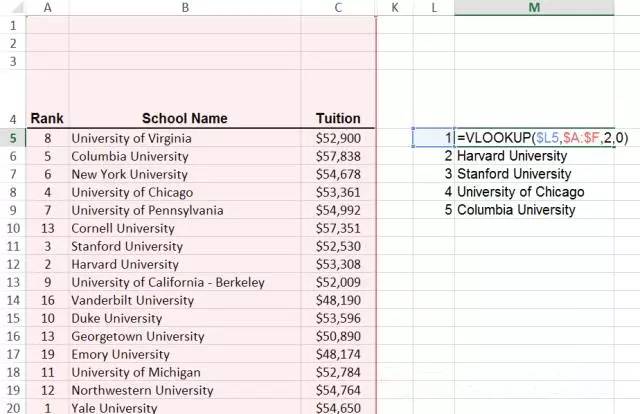
第一個參數得輸入要查找的值,此處我們使用了我們需要的排名數。第二個參數這里,輸入我們要查找的區域(絕對引用)。第三個參數,需要輸入返回數據在查找區域的第幾列數。第四個參數,因為我們要精確查找,所以輸入“FALSE”或者“0”。
9.用“&”合并單元格
我們現在擁有一列姓和一列名,我們可以使用“&”符號來創建一列合并姓和名的數據。在Excel中,“&”指將兩個或兩個以上的文本合并。別忘了在姓和名中間鍵入一個空格。你的函數應該看上去是這個格式的 =[First Name]&” “&[Last Name]。
10.用RAND函數生成隨機數
你可以使用RAND()函數來生成一個single型的隨機數,小于1但大于等于0 。括號內空著就成,無需鍵入任何參數。新的隨機數會隨著工作簿的更新而重新生成。你也可以按F9鍵來讓工作表重新計算一遍從而更新隨機數,不過操作的時候記得當心點。
RAND()
-
鍵盤
+關注
關注
4文章
858瀏覽量
39581 -
office
+關注
關注
1文章
109瀏覽量
35057 -
Excel
+關注
關注
4文章
218瀏覽量
55448
原文標題:這10個Excel技巧讓你“鍵步如飛”!
文章出處:【微信號:WUKOOAI,微信公眾號:悟空智能科技】歡迎添加關注!文章轉載請注明出處。
發布評論請先 登錄
相關推薦
CAD+Excel還能這樣玩?你用對了嘛!
Excel讀寫控件安裝
CubeSensors智能家居設備 讓你提高工作效率
數據分析:EXCEL快捷鍵 提高分析效率
如何提高微電機的工作效率低
網優必備的10個常用Excel公式資料下載

如何寫一個公用工具來進行Excel的導入導出
處理Excel工作表的獨立JavaAPI
用ChatGPT將Excel工作效率提高10倍!
Python in Excel,讓你的數據分析直達專家級
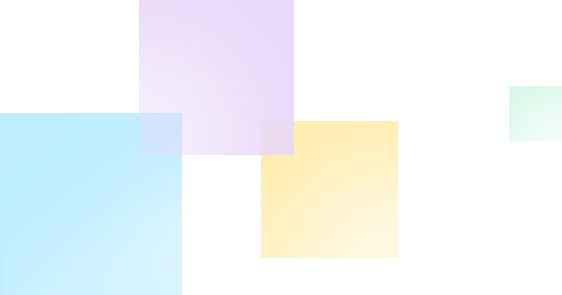




 如何使用Excel來提高你的工作效率10個Excel基本技巧讓你事半功倍
如何使用Excel來提高你的工作效率10個Excel基本技巧讓你事半功倍
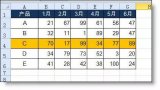










評論